![]()
Editar
Propiedades de objeto
Ventana
Paneles flotantes >
Mostrar panel Propiedades
Mostrar panel Propiedades
| Barra de herramientas | Menú | Menú de panel |
|---|---|---|
|
|
Editar Propiedades de objeto Ventana Paneles flotantes > |
Mostrar panel Propiedades |
Las propiedades de Grosor crean un desfase de malla basado en la malla de renderizado del objeto.
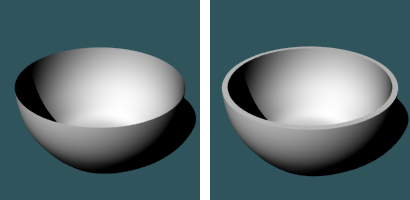
Administra las propiedades de grosor de los objetos seleccionados.
Activa y desactiva la visualización del grosor.
Define la distancia de grosor.
Mueve la malla a una distancia especificada de la geometría existente.
Rellena los bordes entre el original y la nueva malla para crear una malla cerrada.
Dibuja el objeto en ambos lados del objeto, creando el doble de grosor donde se va indicando.
Los modificadores de malla de renderizado se aplican en el siguiente orden:
 Instantáneas
InstantáneasGuarda y restaura Vistas guardadas, Posiciones guardadas y Estados de capas, además de la configuración de renderizado, configuración de los objetos (incluidos el estado bloqueado/oculto), modo de visualización, material, posición, configuración de luz, tubería de curvas, desplazamiento, suavizado de bordes, línea de cierre y grosor.
Utilizar materiales y texturas
Rhino 7 for Mac © 2010-2021 Robert McNeel & Associates. 02-mar.-2021